Como realizar uma movimentação de estoque entre empresas filiais.
Entendendo a Movimentação de Estoque.
Esse campo serve para você movimentar os estoques dos seus produtos entre empresas filiais. Dessa forma, o estoque de cada produto que você movimentar irá atualizar automaticamente dentro do sistema, mostrando a quantidade do produto em cada empresa filial sua, além d estoque total do produto.
Movimentando o Estoque.
Para iniciar a movimentação, você deve acessar:
1 – Entradas;
2 – Movimentação de Estoque.
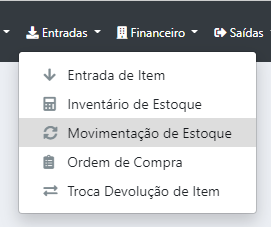
Em seguida, clique em Novo.

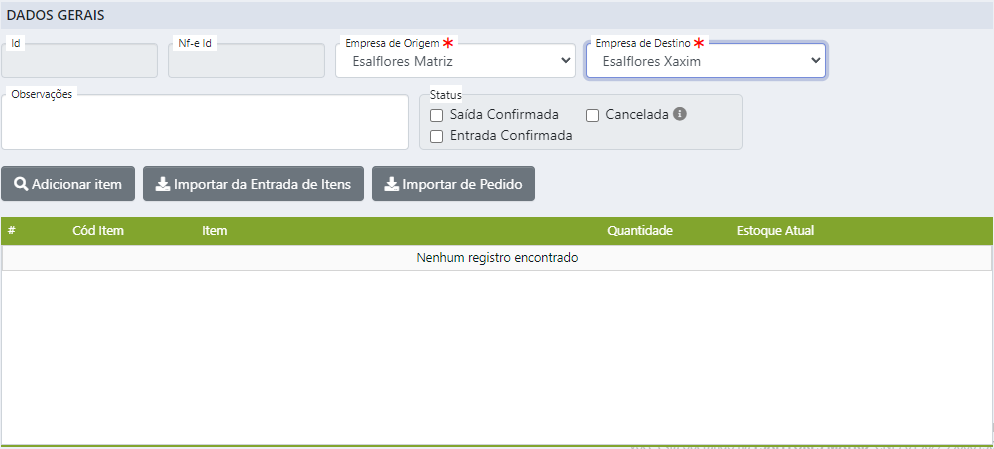
01 – Dados Gerais.
Id -> Gerado automaticamente;
Nf-e id -> Gerado caso importe uma Entrada de Itens com uma nota vinculada a ela;
Empresa de Origem -> Selecione a empresa de origem, onde o produto estará saindo;
Empresa de Destino -> Selecione a empresa de destino, onde o produto estará entrando;
Observações -> Informar alguma observação dessa movimentação caso sinta necessidade;
Após informar esses campos, clique em Adicionar item, caso não tenha nenhuma Entrada de Itens para vincular, você pode inserir um item (produto) de forma manual. Após clicar, pesquise o item e informe a quantidade que irá transferir
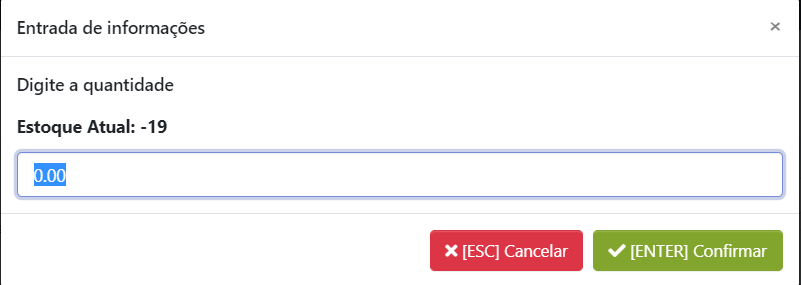
Caso queira adicionar mais itens, basta repetir o passo a passo.
Logo após inserir o(s) item(s), clique em Salvar.

Confirmando a Saída do produto.
Assim que o(s) produto(s) estiver(em) saindo da sua empresa matriz e indo em direção a filial, você poderá Confirmar a Saída desse produto. Para isso, basta clicar em Ferramentas > Confirmar Saída.
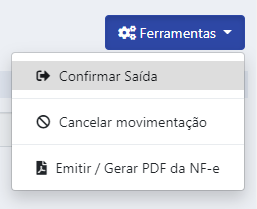
Assim o sistema deixará registrado a hora e o dia em que essa saída foi confirmada.
Confirmando a Entrada do produto.
Quando seu(s) produto(s) chegar(em) a empresa filial, você precisará Confirmar a entrada para que o estoque seja devidamente atualizado. Para isso, você deve entrar na empresa Filial e acessar o Entrada > Movimentação de Estoque, filtrar a movimentação que deseja, clicar em Ferramentas > Confirmar Entrada;
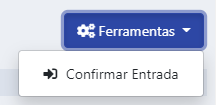
Assim o sistema deixará registrado a hora e o dia em que essa entrada foi confirmada.